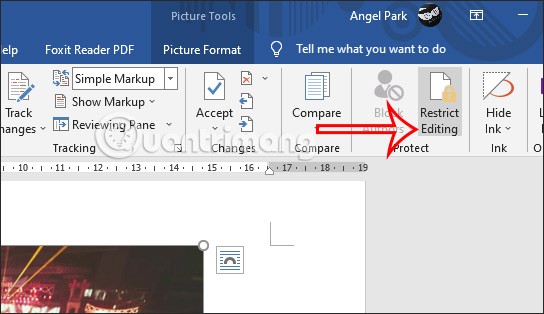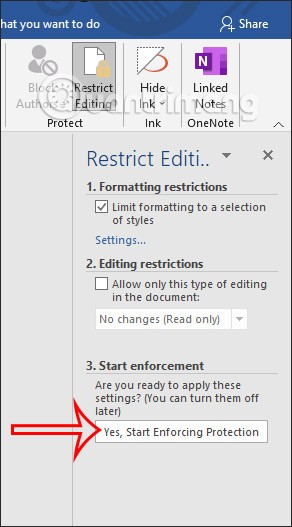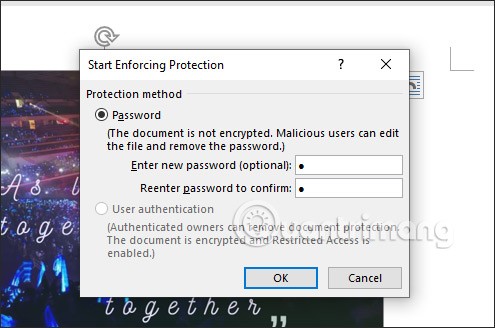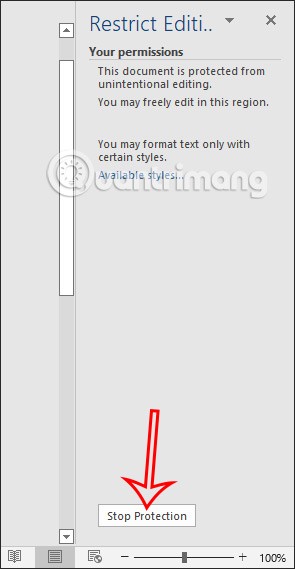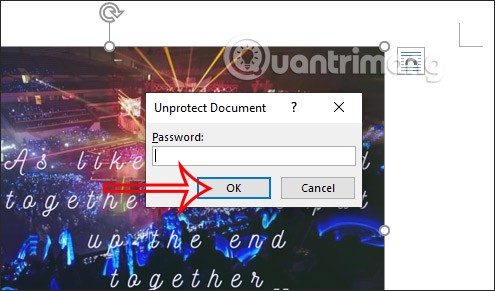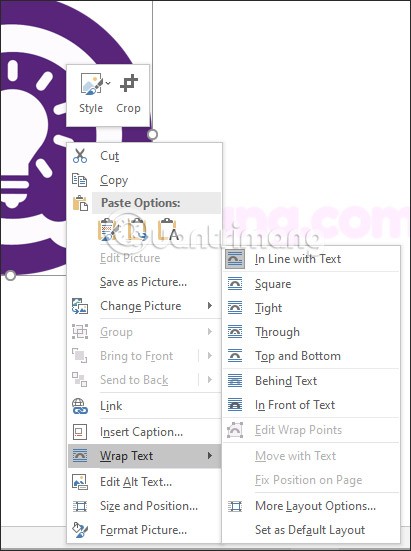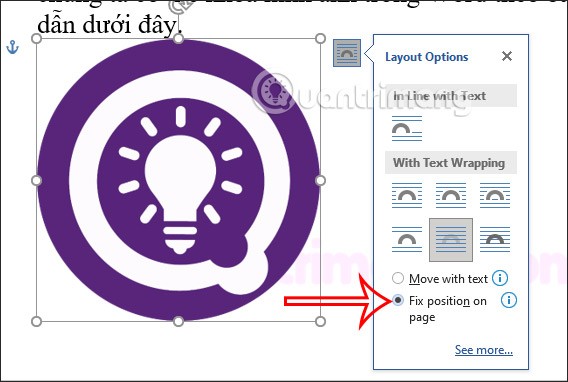Imaginile inserate în Word pot fi redimensionate sau mutate pentru a se potrivi cu conținutul prezentării. Cu toate acestea, imaginile în mișcare în Word pot afecta aspectul întregului conținut, în cazul în care greșiți din greșeală fără să știți. Astfel, putem bloca imagini în Word conform instrucțiunilor de mai jos.
Cuprinsul articolului
Cum să blocați imagini în Word cu parolă
Pasul 1:
Mai întâi inserăm imaginea în Word ca de obicei. Faceți clic pe imagine și selectați fila Revizuire din bara de instrumente.

Pasul 2:
Priviți mai jos în grupul Protejați, continuăm să facem clic pe Restricționați editarea, așa cum se arată mai jos.
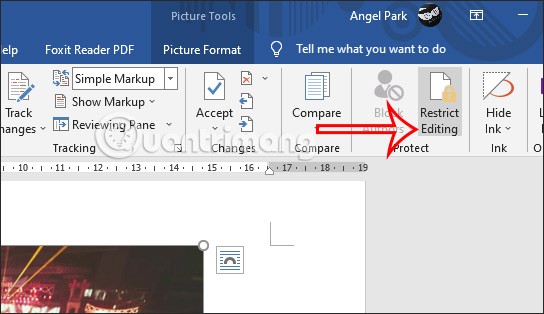
Pasul 3:
Imediat după aceea, este afișată interfața pentru a seta modul de blocare a imaginii în Word.
- Restricții de formatare: limitează formatarea imaginilor.
- Restricții de editare: permiteți sau interziceți anumite tipuri de formate cu imagini.
Selectați tipul de modificare pe care doriți pentru imagine în Word, aici vom alege tipul 1. După selectare, faceți clic pe Yes, Start Enforcing Protection pentru a rula configurarea.
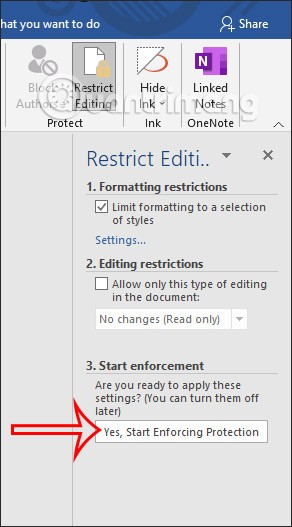
Pasul 4:
Imediat după aceea, se afișează interfața pentru ca noi să introducem parola pentru a bloca imaginea în Word . Introduceți parola de două ori și apăsați Ok pentru a salva.
Imaginea rezultată nu poate fi mutată, ci doar redimensionată.
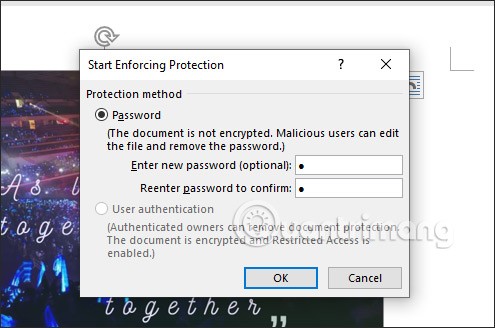
Pasul 5:
În cazul în care doriți să eliminați modul de blocare a imaginii în Word , faceți clic din nou pe Restricționați editarea , apoi faceți clic pe Oprire protecție .
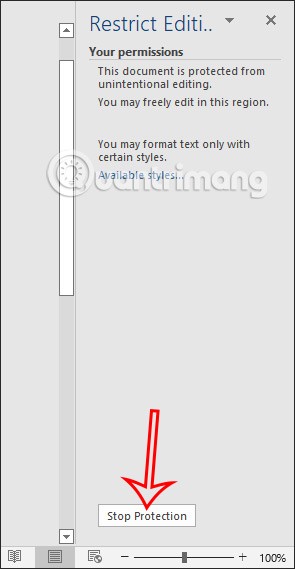
Acum vi se cere să reintroduceți parola de blocare a imaginii setată anterior pentru a o debloca.
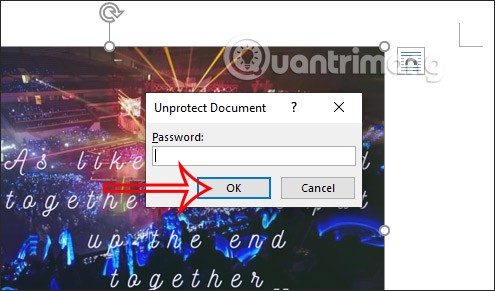
Instrucțiuni pentru repararea imaginilor în Word folosind instrumente
Pasul 1:
Inserați imaginea în Word ca de obicei. Apoi faceți clic dreapta pe imagine, Wrap Text și veți vedea diferite poziții pentru imagine, cu excepția În linie cu text. Alegem unde doriți să plasați imaginea în această pagină de document.
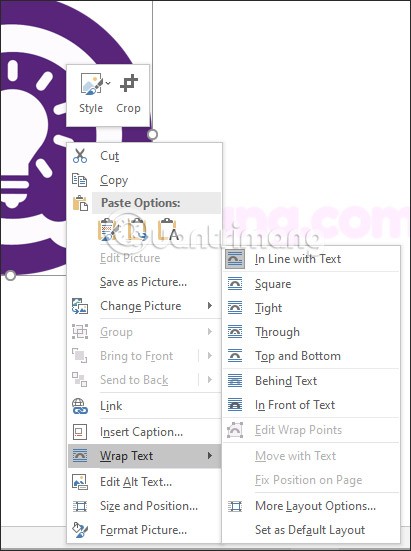
Pasul 2:
Apoi facem clic pe imagine și selectăm pictograma Layout Options . Acum veți vedea pictogramele de poziție, faceți clic pe Fix Poziție pe pagină pentru a fixa poziția acestei imagini pe pagină.
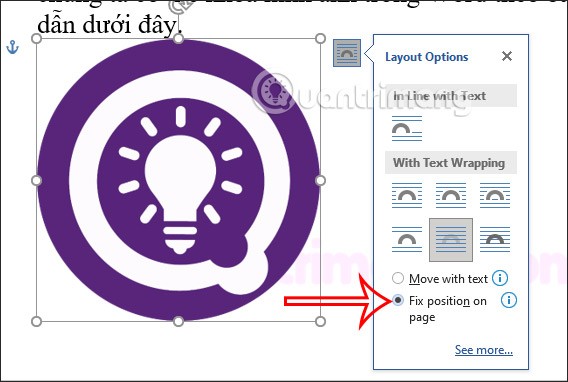
Cum să blocați imaginile cu filigran în Word
Când inserați o imagine de filigran în Word, imaginea nu se va schimba niciodată, de la poziția la dimensiunea imaginii pe care o utilizați. Pentru a insera filigran în Word, urmați acest articol: Cum să inserați și să eliminați filigranul în documentul Word
Deci, aveți 3 moduri diferite de a bloca imaginile în Word, fără a permite modificarea sau mutarea imaginii în altă locație.